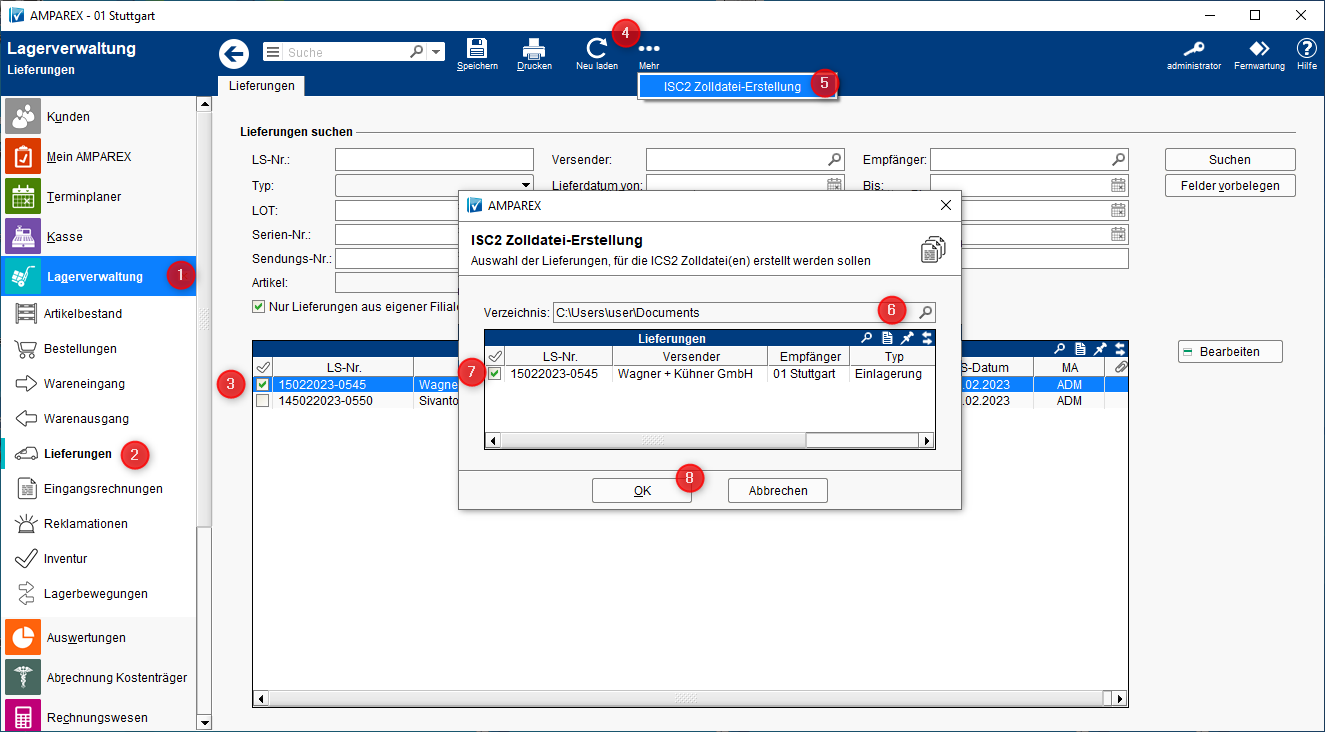Dieser Dialog dient der Diese Maske wird für die Verwaltung Ihrer Lieferungen verwendet. Lieferungen werden beim Einlagern, Verschicken von Artikeln automatisch bei der Einlagerung, beim Versand zwischen Filialen und beim Zurücksenden oder Personen und bei der Rückgabe an den Hersteller automatisch erstellt.
Sie können beliebig viele Lieferungen parallel in der Detailansicht öffnen. Für jede Lieferung wird hierbei eine separate Maske ein eigener Reiter geöffnet. Die Liste von
Lieferungen (Lieferscheinen) kann über verschiedene Suchparameter erstellt Lieferscheine) können mithilfe verschiedener Suchparameter angezeigt werden. Für die Liste von angezeigten Lieferungen können Etiketten und Lieferscheine gedruckt oder Abholaufträge erteilt werden.
Arbeitsabläufe
Detailansicht ...
Funktionsleiste
| Erweitern | ||||||||||||||||||||||||||||||||
|---|---|---|---|---|---|---|---|---|---|---|---|---|---|---|---|---|---|---|---|---|---|---|---|---|---|---|---|---|---|---|---|---|
| ||||||||||||||||||||||||||||||||
|
Maskenbeschreibung
Zentrallager
Im Zentrallager wird das Datum als Vorschlag für die Suche 'LS von' nur 7 Tage zurückgesetzt. Das 'Lieferdatum von' auf den letzten Arbeitstag (Mo.–Fr.).
Des Weiteren kann nach 'ausstehendem Druck' gesucht werden. Dies sind alle Lieferungen des internen Versandes, für die noch kein Lieferschein gedruckt wurde. In diesem Fall werden im Suchergebnis alle ausgehenden Lieferungen selektiert, sodass Etiketten und Lieferscheine für diese Lieferungen gedruckt werden können.
Zusätzlich hat das Zentrallager eine weitere Druckfunktion → 'Sammeldruck Lieferscheine'. Hierbei wird ein einziges Druckstück für alle markierten Lieferungen erstellt. Der Sammellieferschein muss vom Dokumenttyp 'Sammellieferschein' sein. Nur wenn dieser Dokumenttyp sichtbar ist, wird der Druck des Sammellieferscheins auch angeboten.
Weiter hat das Zentrallager die Druckfunktion 'Sammeldruck Etiketten'. Hierbei werden die Etiketten aller Positionen der markierten Lieferungen gedruckt.
Lieferungen suchen
| Schaltfläche | Beschreibung | ||||||
|---|---|---|---|---|---|---|---|
| Mit dieser Funktion durchsuchen Sie Ihre Daten. Über die daneben liegenden Felder filtern Sie zu viele Daten. Alle zutreffenden Einträge werden in der Tabelle 'Lieferungen' darunter aufgelistet. | ||||||
| Zum Zurücksetzen der Filter dient diese Schaltfläche. |
Tabelle 'Lieferungen'
| Schaltfläche | Beschreibung | ||||||
|---|---|---|---|---|---|---|---|
| Zum Bearbeiten wählen Sie einen Eintrag in der Tabelle aus, wodurch eine weitere Maske mit den Details der gewählten Lieferung geöffnet wird. Es können beliebig viele Detailansichten, z. B. um Lieferungen zu vergleichen, gleichzeitig geöffnet werden. Über die Detailansicht kann z. B. ein Lieferschein importiert und an die Lieferung angehängt werden. |